I denna artikel
Idag ska vi gå igenom hur man installerar om Windows på olika Beelink Mini PC.
Du kanske vill göra detta som en del av en felsökningsprocess, eller så kanske du helt enkelt vill göra en ”vårstädning” för att ge den nytt liv. Oavsett anledning finns den här guiden här för dig!
Även om Windows-installationen på dessa enheter i slutändan är mycket lik, skiljer den sig något från en vanlig Windows 10-installation. I nödfall kan du bara hämta installationsverktyget från Microsofts webbplats, men vissa saker kanske inte fungerar som förväntat på grund av avsaknaden av vissa drivrutiner.
Av den anledningen föreslår vi att du installerar om med hjälp av firmware från Beelink själva.
Du kommer att behöva:
- Ett USB-minne med en storlek på minst 10 GB
- En PC för förberedelse av nämnda USB
- Win32 Disk Imager
- Den inbyggda programvaran för enheten, som du hittar i tabellen nedan:
| Modellnamn | Länk till firmware |
|---|---|
| AP45 | Hem |
| T45 | Hem |
| L55 | Hem |
| U55 | Kommer snart |
| X55 | Hem |
| BT3-X | Kommer snart |
| J45 | Hem |
| U57 | Hem |
| MII-V | Hem |
(Vi kommer att ladda upp bildfiler under de kommande dagarna/veckorna!)
Förberedelse av USB-minne
Ladda ner Win32 Disk Imager här: https://sourceforge.net/projects/win32diskimager/
(Om du vet vad du gör kan du även använda vilket diskavbildningsprogram som helst).
När du har laddat ner programmet installerar du det och startar det. Du kommer att mötas av en meny som denna:
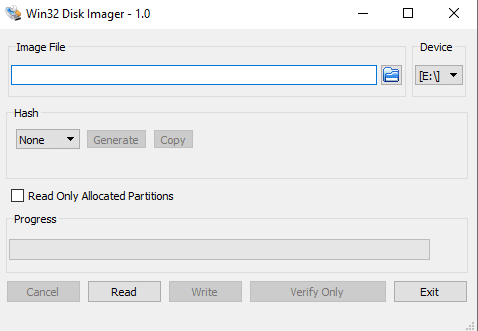
Klicka på den blå mappikonen och navigera sedan till den mapp där du har hämtat bildfilen för den inbyggda programvaran (se föregående avsnitt). Välj firmware-filen så fylls sökvägen i automatiskt.
Kontrollera sedan att rätt ”enhet” är vald (enhetsbokstaven ska matcha din USB) och klicka sedan på ”Skriv”).
DISCLAIMER: Detta kommer att radera det befintliga innehållet på USB-minnet. Varning!
Bildtagningsprocessen startar automatiskt. Du kan använda din dator som vanligt under denna tid, men se till att:
- Bildfilen flyttas inte eller ändras på annat sätt under denna process
- USB-enheten kopplas inte bort från datorn under denna process
- Applikationen stängs inte under denna process
Annars misslyckas avbildningsprocessen och du måste börja om från början. När du är klar visas ett popup-fönster som informerar dig om att du lyckats. Du kan sedan stänga applikationen på ett säkert sätt.
Nu är ditt USB-minne formaterat, det ska heta ”WINPE” och innehållet ska se ut ungefär så här:
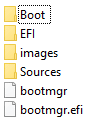
USB-minnet är nu klart för användning. Du kan ha den liggande så att du snabbt kan installera om den på ett eller flera system, om du vill.
Installation
När USB-minnet är klart och insatt i en ledig USB-port på enheten slår du på den och trycker på F7 på ett anslutet tangentbord medan den startar upp. Om du lyckas bör du se startmenyn (om du inte gör det bör du starta om datorn och försöka igen).
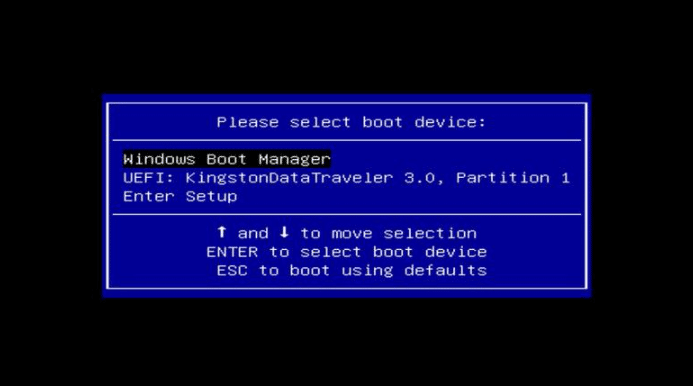
Välj UEFI-alternativet i listan över enheter (det exakta namnet varierar beroende på vilket USB-minne du använder).
Installationen fortsätter nu automatiskt.
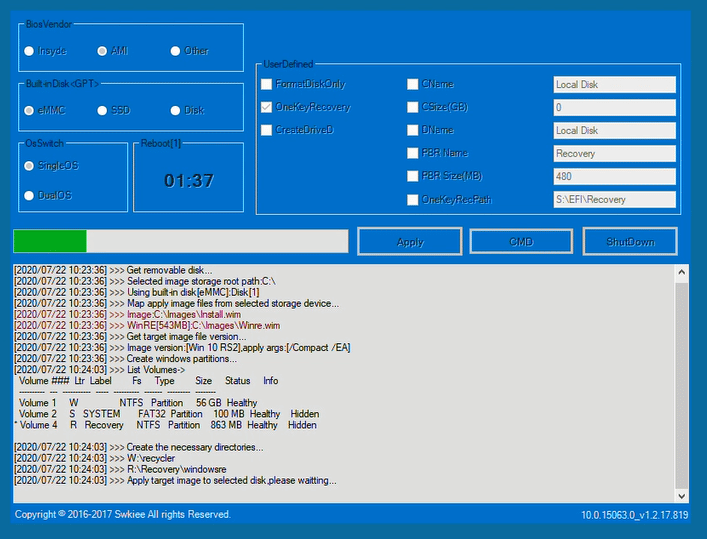
(Vi rekommenderar inte att du rör något på detta fönster om du inte vet vad du gör!)
(Om installationen misslyckas på grund av att ingen enhet hittas – försök att välja ”eMMC” från alternativknapparna längst upp till vänster och klicka sedan på Apply)!
När detta är klart startar datorn i ett begränsat administrativt konto som kallas ”System Preparation Mode”. När du har utfört de snabbkontroller du vill, välj ”OK”, och systemet startar om till den vanliga installationsskärmen för Windows 10.
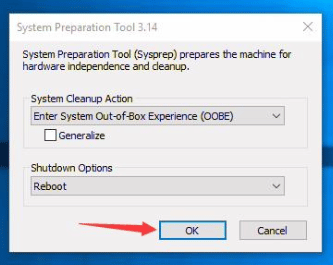
(Alternativt kan du ändra alternativet från ”Reboot” till ”Shutdown” om du vill starta datorn senare).
Tack för att du följer med i vår guide. Om det är något du inte är helt säker på är du välkommen att lämna en kommentar så återkommer vi till dig så snart som möjligt!
Du kan också kolla in vårt utbud av NUC PC på vår webbplats.



